1、在“我的电脑”上单击鼠标右键,选择“属性->高级”,单击“性能”下面的“设置”按钮,然后选择“高级”页,单击“虚拟内存”下方的“更改”按钮。选择“自定义大小”,并将“起始大小”和“最大值”都设置为300M,这只是一个临时性的设置。设置完成后重新启动计算机使设置生效。进入“控制面板->性能与维护->管理工具”,打开“性能”,展开“性能日志和警告”,选择“计数器日志”。在窗口右侧单击鼠标右键选择“新建日志设置”。
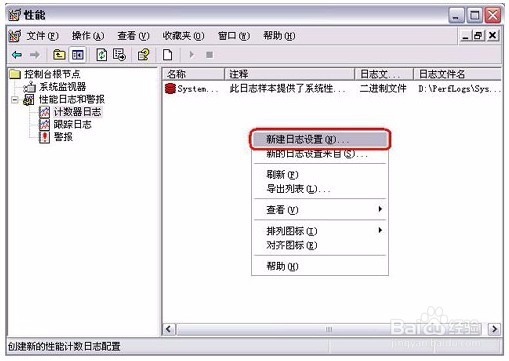
2、随便设置一个日志名称,比如“监视虚拟内存大小”。
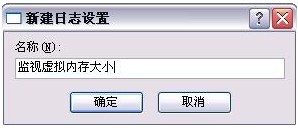
3、在“常规”页中单击“添加计数器”按钮。
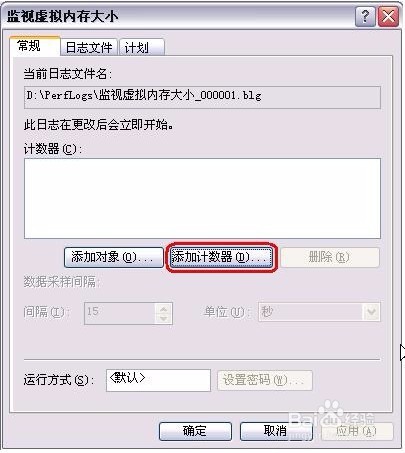
4、在“性能对象”中选择“Paging File”,然后选中“从列表选择记数器”下面的“%Usage Peak”,并在右侧“从列表中选择范例”中选择“_Total”。最后单击“添加”和“关闭”按钮。
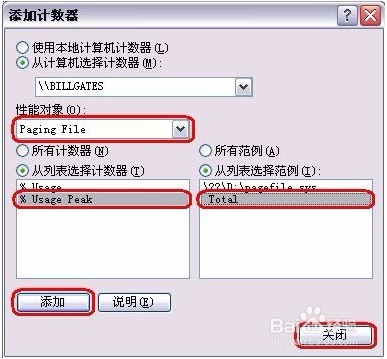
5、记住“日志文件”页中的日志文件存放位置和文件名,后面需要查看这个日志来判断Windows XP平常到底用了多少虚拟内存,在这个例子中,日志文件被存放在D:\Perflog目录下。
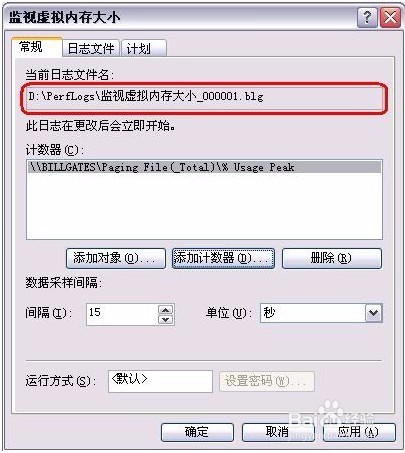
6、还要设置“日志文件类型”为“文本文件”,这样便于阅读。
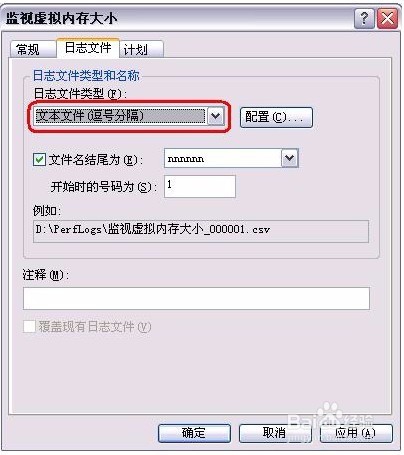
7、可以看到刚才新建的日志条目前面的图标变成了绿色,这表明日志系统已韦蛾拆篮经在监视虚拟内存了。如果图标还是红色,你应该单击鼠标右键选择“开镫炜茛玳始”来启动这个日志。可以在电脑上进行你的日常操作,并尽可能多地打开和关闭各种经常使用的应用程序和游戏。经过几个小时的使用,基本上记数器已经可以对你的使用情况作出一个完整的评估。 在记数器日志窗口中,选中新建的Page File记数器,然后右键点击,选择停止。用记事本打开日志文件,你看到的结果应该跟下图类似。
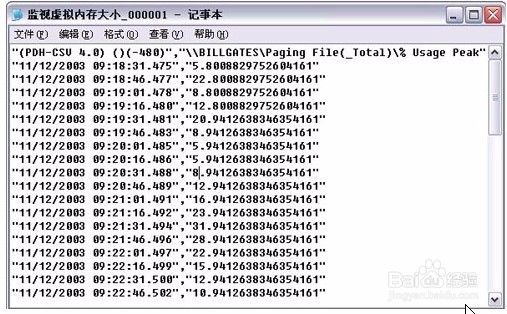
8、这个日志文件记录这一目愿硅囫段时间中页面文件的使用情况,注意这里的单位是%,而不是MB。通过简单的计算,我们就可以得到页面文件的最小尺寸,公式是“页诹鬃蛭镲面文件尺寸X百分比”。比如这个例子中,虚拟内存最大的使用比率是31%,300MBX31%=93MB,这个值将会是虚拟内存的最小值(注意,300MB是前面的设置的临时值)。如果物理内存较大,可以考虑将页面文件的“起始大小”和“最大值”设置为相等,等于上一步中计算出来的大小。这样硬盘中不会因为页面文件过渡膨胀产生磁盘碎片,其副作用是由于“最大值”被设置的较小,万一偶然出现虚拟内存超支的情况,可能会导致系统崩溃。所以,最大值的设置可以根据磁盘空间大小自由设定,一般建议将它设置为最小值的2到3倍。